Contents
- Tầm Quan Trọng Của Hệ Thống Layer Chuyên Nghiệp Trong AutoCAD
- Thiết Lập Và Điều Chỉnh Các Thuộc Tính Layer Cơ Bản
- Hiểu Rõ Sự Khác Biệt Giữa On/Off Và Freeze/Thaw
- Sử Dụng Tính Năng Plot Để Kiểm Soát In Ấn
- cách quản lý layer trong autocad Bằng Các Công Cụ Lọc Nâng Cao
- Tạo Và Tùy Biến Bộ Lọc Thuộc Tính Layer (Property Filters)
- Tổ Chức Layer Theo Nhóm Với Group Filters
- Ứng Dụng Chức Năng Đảo Ngược Kết Quả Lọc (Invert Filter)
- Áp Dụng Tiêu Chuẩn Đặt Tên Layer (Layer Naming Convention)
- Lợi Ích Của Việc Chuẩn Hóa Tên Layer
- Cấu Trúc Đặt Tên Layer Phổ Biến
- Quản Lý Layer Trạng Thái Và Tối Ưu Hóa Bản Vẽ Lớn
- Lưu Trữ Và Khôi Phục Cấu Hình Layer Với Layer States Manager
- Tối Ưu Hóa Hiển Thị Bằng Biến Hệ Thống MAXSORT
- Các Nguyên Tắc Vàng Trong Quản Lý Layer Chuyên Nghiệp (Best Practices)
- Quy Tắc Về Layer 0 Và Defpoints
- Sử Dụng Layer Cho Xrefs Và Viewports
Trong môi trường thiết kế kỹ thuật số, đặc biệt là với phần mềm AutoCAD, cách quản lý layer trong autocad là kỹ năng nền tảng quyết định đến chất lượng và hiệu suất làm việc. Một bản vẽ CAD chuyên nghiệp đòi hỏi một hệ thống layer rõ ràng, có tổ chức, giúp người dùng kiểm soát các đối tượng một cách chính xác. Khi số lượng đối tượng và layer tăng lên, việc tìm kiếm và điều chỉnh trở nên khó khăn, làm giảm đáng kể hiệu suất. Bài viết này sẽ cung cấp hướng dẫn toàn diện về bộ lọc thuộc tính và các phương pháp quản lý, từ đó nâng cao tính chuyên nghiệp trong quy trình thiết kế của bạn. Tiêu chuẩn đặt tên layer hợp lý sẽ là chìa khóa để duy trì sự ngăn nắp đó.
Tầm Quan Trọng Của Hệ Thống Layer Chuyên Nghiệp Trong AutoCAD
Layer trong AutoCAD hoạt động như các lớp trong suốt chồng lên nhau, nơi các đối tượng hình học được đặt vào. Chúng là công cụ chính để phân loại, tổ chức và kiểm soát hiển thị các thành phần trong bản vẽ. Quản lý layer kém sẽ dẫn đến sự nhầm lẫn, tăng nguy cơ lỗi thiết kế và làm chậm quá trình in ấn. Một hệ thống layer được tổ chức tốt giúp dễ dàng bật/tắt các thành phần, khóa các đối tượng không cần chỉnh sửa, và thiết lập các thuộc tính in ấn độc lập.
Thiết lập một cấu trúc layer chuyên nghiệp ngay từ đầu giúp tối ưu hóa công việc nhóm. Khi nhiều người cùng tham gia vào một dự án, họ có thể nhanh chóng hiểu được cấu trúc bản vẽ. Điều này đặc biệt quan trọng trong các dự án lớn, phức tạp, nơi hàng trăm, thậm chí hàng ngàn layer có thể tồn tại. Việc áp dụng các tiêu chuẩn quản lý layer giúp duy trì tính nhất quán và giảm thiểu thời gian dành cho việc sửa chữa các lỗi cơ bản. Nó là một dấu hiệu của kinh nghiệm làm việc thực tế.
Thiết Lập Và Điều Chỉnh Các Thuộc Tính Layer Cơ Bản
Quản lý layer bắt đầu với việc hiểu rõ các thuộc tính cơ bản. Mỗi layer đều có một bộ thuộc tính kiểm soát cách các đối tượng trên layer đó được hiển thị và in ấn. Việc nắm vững các thuộc tính này là bước đầu tiên để làm chủ cách quản lý layer trong autocad. Các thuộc tính chính bao gồm On/Off, Freeze/Thaw, Lock/Unlock, Color, Linetype, Lineweight và Plot.
Chức năng On/Off (Bật/Tắt) đơn giản kiểm soát khả năng hiển thị của layer. Khi một layer được Tắt, các đối tượng trên đó sẽ không hiển thị trên màn hình. Tuy nhiên, AutoCAD vẫn tải các đối tượng này vào bộ nhớ và xử lý chúng trong quá trình tái tạo hình ảnh. Điều này có thể ảnh hưởng đến hiệu suất làm việc khi bản vẽ trở nên quá tải.
Hiểu Rõ Sự Khác Biệt Giữa On/Off Và Freeze/Thaw
Thuộc tính Freeze/Thaw (Đóng băng/Làm tan băng) là một công cụ tối ưu hóa hiệu suất mạnh mẽ hơn. Khi layer bị Đóng băng, AutoCAD sẽ hoàn toàn loại bỏ các đối tượng đó khỏi bộ nhớ xử lý. Chúng không được hiển thị, không được tính toán trong các thao tác Zoom, Pan hay Regenerate. Điều này đặc biệt hữu ích khi làm việc với các tệp tin có dung lượng lớn hoặc các đối tượng tham chiếu ngoài (Xref).
Việc chọn giữa Tắt và Đóng băng phụ thuộc vào mục đích sử dụng. Nếu layer chỉ tạm thời không được sử dụng và bạn cần chuyển đổi trạng thái thường xuyên, nên dùng Tắt. Nếu layer không cần thiết trong một thời gian dài của phiên làm việc, hãy Đóng băng. Sự khác biệt này là một chi tiết chuyên môn mà người dùng AutoCAD kinh nghiệm luôn áp dụng.
Sử Dụng Tính Năng Plot Để Kiểm Soát In Ấn
Thuộc tính Plot (In ấn) cung cấp khả năng kiểm soát việc in ấn đối tượng một cách độc lập. Người dùng có thể thiết lập để một layer hiển thị trên màn hình nhưng lại không xuất hiện trên bản in. Chức năng này rất quan trọng đối với các layer chỉ dùng để hỗ trợ thiết kế như layer ghi chú tạm thời, layer đường lưới (Grid), hoặc layer ghi chú phục vụ cho người thiết kế.
Việc thiết lập màu sắc, kiểu đường (Linetype) và độ dày nét (Lineweight) cũng là một phần không thể thiếu. Sự đồng bộ giữa màu sắc hiển thị trên màn hình và độ dày nét khi in ra giấy là yếu tố cơ bản của một bản vẽ kỹ thuật chất lượng. Việc tạo và tùy chỉnh các kiểu đường nét riêng biệt cho từng loại đối tượng giúp tăng cường tính dễ đọc và phân cấp thông tin.
cách quản lý layer trong autocad Bằng Các Công Cụ Lọc Nâng Cao
Khi một bản vẽ vượt quá vài chục layer, việc cuộn và tìm kiếm layer thủ công trở nên kém hiệu quả. AutoCAD cung cấp tính năng Bộ Lọc (Layer Filters) để giải quyết vấn đề này. Bộ lọc là công cụ cho phép người dùng tạo các tập hợp con của các layer dựa trên tiêu chí cụ thể. Có hai loại bộ lọc chính: Bộ Lọc Thuộc Tính (Property Filters) và Bộ Lọc Nhóm (Group Filters).
Bộ lọc là cách tiếp cận hiệu quả để duy trì sự kiểm soát đối với các layer. Thay vì phải làm việc với toàn bộ danh sách layer, bạn chỉ tập trung vào nhóm layer đang cần thiết. Việc áp dụng bộ lọc giúp tăng tốc độ điều hướng và giảm thiểu rủi ro nhầm lẫn giữa các layer.
Tạo Và Tùy Biến Bộ Lọc Thuộc Tính Layer (Property Filters)
Bộ Lọc Thuộc Tính cho phép tạo bộ lọc dựa trên một hoặc nhiều thuộc tính của layer. Các thuộc tính này bao gồm Tên, On/Off, Lock/Unlock, Color, Linetype, và Plot. Đây là một công cụ mạnh mẽ để sắp xếp layer một cách tự động dựa trên tiêu chí do người dùng định nghĩa.
Để tạo Bộ Lọc Thuộc Tính, người dùng truy cập vào Layer Properties Manager, sau đó chọn biểu tượng New Property Filter. Trong hộp thoại hiển thị, người dùng nhập tên bộ lọc và định nghĩa các tiêu chí lọc bằng cách sử dụng các ô thuộc tính. Ví dụ, để lọc tất cả các layer có màu Đỏ và bị Đóng băng, bạn chỉ cần chọn màu Đỏ trong cột Color và chọn trạng thái Frozen trong cột VP Freeze.
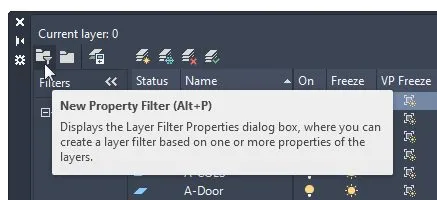 Giao diện tạo Bộ lọc Thuộc tính Layer trên AutoCAD
Giao diện tạo Bộ lọc Thuộc tính Layer trên AutoCAD
Việc sử dụng ký tự đại diện (Wildcards) như dấu sao () và dấu hỏi chấm (?) là rất quan trọng. Dấu sao đại diện cho bất kỳ chuỗi ký tự nào, còn dấu hỏi chấm đại diện cho bất kỳ một ký tự đơn lẻ nào. Ví dụ, nhập A-FLOOR vào cột Name sẽ lọc tất cả các layer có tên bắt đầu bằng “A-FLOOR”. Sự kết hợp của nhiều tiêu chí tạo ra một logic AND.
Để tạo logic OR, người dùng cần sử dụng nhiều dòng tiêu chí trong hộp thoại Property Filter. Ví dụ, để hiển thị các layer có tên bắt đầu bằng “A-Floor” và có màu Đỏ HOẶC Xanh Cyan, người dùng sẽ cần hai dòng tiêu chí: dòng thứ nhất với “A-Floor” và màu Đỏ; dòng thứ hai với “A-Floor” và màu Xanh Cyan. Khi hoàn thành, bộ lọc sẽ hiển thị tất cả layer thỏa mãn điều kiện ở bất kỳ dòng nào. Việc hiểu rõ cách kết hợp các điều kiện này thể hiện tính xác đáng của kiến thức.
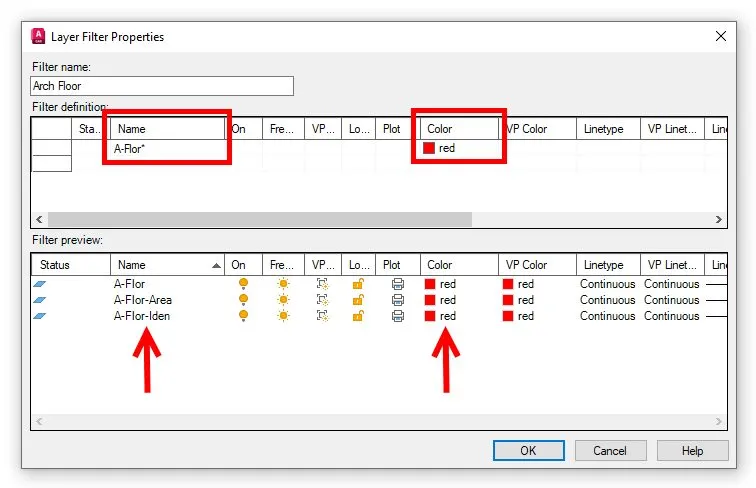 Giao diện Bộ lọc Thuộc tính trong AutoCAD, minh họa logic AND/OR
Giao diện Bộ lọc Thuộc tính trong AutoCAD, minh họa logic AND/OR
Tổ Chức Layer Theo Nhóm Với Group Filters
Ngược lại với Property Filters hoạt động dựa trên logic tự động, Group Filters (Bộ Lọc Nhóm) cho phép người dùng tạo ra các tập hợp layer được chọn thủ công. Bộ lọc nhóm là một danh sách layer tĩnh do người dùng xác định, thường dùng để gom các layer liên quan đến một đối tượng hoặc một giai đoạn công việc cụ thể.
Để tạo Group Filter, người dùng chọn biểu tượng New Group Filter (thường là biểu tượng thư mục) trong Layer Properties Manager. Sau khi đặt tên, layer được thêm vào nhóm bằng cách kéo và thả từ danh sách layer chính hoặc từ các Property Filter đã có. Phương pháp kéo và thả này giúp việc quản lý các layer cụ thể trở nên nhanh chóng.
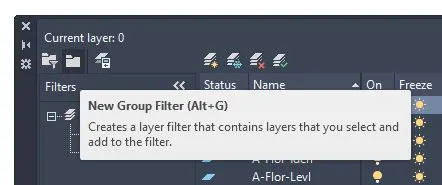 Thao tác Tạo Bộ lọc Nhóm trên AutoCAD
Thao tác Tạo Bộ lọc Nhóm trên AutoCAD
Ví dụ, trong một bản vẽ kiến trúc, bạn có thể tạo một Group Filter tên là “Nội Thất Căn Hộ A”. Sau đó, bạn kéo tất cả layer liên quan đến đồ nội thất, thiết bị vệ sinh, và đèn chiếu sáng của căn hộ A vào nhóm này. Bằng cách chọn bộ lọc nhóm này, bạn có thể thay đổi trạng thái On/Off hoặc Lock/Unlock của tất cả các layer liên quan chỉ với một thao tác. Đây là một cách hiệu quả để cô lập các phần của bản vẽ khi cần chỉnh sửa.
Ứng Dụng Chức Năng Đảo Ngược Kết Quả Lọc (Invert Filter)
Tính năng Đảo Ngược Kết Quả Lọc (Invert Filter) nằm ở phía dưới của giao diện Layer Properties Manager. Khi được kích hoạt, nó sẽ hiển thị tất cả các layer KHÔNG thỏa mãn điều kiện của bộ lọc hiện tại. Đây là một công cụ tiện lợi cho việc kiểm tra và duy trì chất lượng bản vẽ.
Ví dụ, nếu bạn có một Property Filter để hiển thị tất cả các layer Màu Đỏ, việc kích hoạt Invert Filter sẽ hiển thị TẤT CẢ các layer KHÔNG có màu Đỏ. Điều này giúp nhanh chóng xác định các layer có thể bị gán sai thuộc tính hoặc không tuân thủ các tiêu chuẩn màu sắc đã đặt ra. Chức năng này thể hiện sự tinh tế trong các công cụ quản lý của AutoCAD.
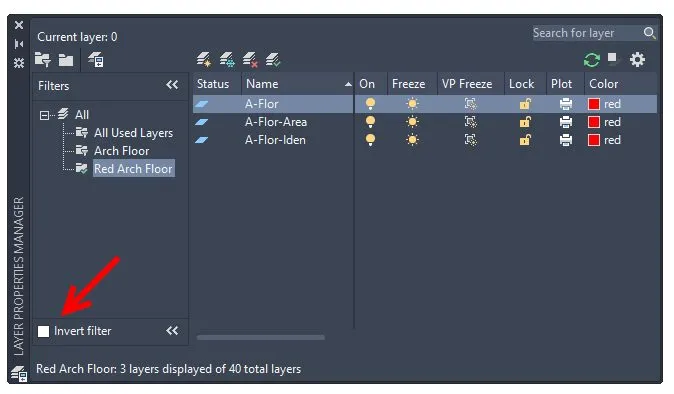 Minh họa chức năng Đảo ngược Kết quả Lọc trong Layer Properties Manager
Minh họa chức năng Đảo ngược Kết quả Lọc trong Layer Properties Manager
Áp Dụng Tiêu Chuẩn Đặt Tên Layer (Layer Naming Convention)
Nền tảng của cách quản lý layer trong autocad hiệu quả nằm ở một Tiêu Chuẩn Đặt Tên Layer (Naming Convention) rõ ràng và nhất quán. Tiêu chuẩn đặt tên giúp các layer tự động sắp xếp theo thứ tự có ý nghĩa. Điều này hỗ trợ đắc lực cho việc tạo Property Filters tự động sau này.
Việc không có tiêu chuẩn đặt tên là nguyên nhân hàng đầu gây ra sự lộn xộn trong bản vẽ. Các layer nên được đặt tên sao cho người dùng có thể đoán được nội dung của layer đó chỉ bằng cách nhìn vào tên. Điều này giúp giảm thời gian phân tích bản vẽ và tăng tốc độ làm việc.
Lợi Ích Của Việc Chuẩn Hóa Tên Layer
Lợi ích lớn nhất của việc chuẩn hóa tên layer là khả năng tự động hóa quản lý. Khi tên layer tuân theo một cấu trúc nhất định, việc sử dụng Wildcards trong Property Filters trở nên vô cùng đơn giản. Bạn có thể lọc tất cả các đối tượng liên quan đến kết cấu chỉ bằng một chuỗi ký tự đại diện.
Chuẩn hóa cũng đảm bảo tính dễ đọc và khả năng tương thích cao hơn khi trao đổi tệp tin với các đối tác khác. Nhiều công ty và ngành công nghiệp đã áp dụng các tiêu chuẩn chung như Tiêu Chuẩn CAD của Viện Kiến trúc Sư Hoa Kỳ (AIA) hoặc tiêu chuẩn ISO. Việc tuân thủ các quy tắc này là một tín hiệu về sự đáng tin cậy trong quy trình làm việc.
Cấu Trúc Đặt Tên Layer Phổ Biến
Một cấu trúc đặt tên layer phổ biến thường bao gồm nhiều trường được phân tách bằng dấu gạch ngang (-) hoặc dấu gạch dưới (_). Cấu trúc này thường đi từ chung đến cụ thể, ví dụ: Discipline-MajorGroup-MinorGroup-Status.
- Discipline (Bộ môn): Sử dụng các ký tự viết tắt để chỉ định bộ môn kỹ thuật (ví dụ: A-Architecture, C-Civil, S-Structural, M-Mechanical).
- Major Group (Nhóm chính): Mô tả loại đối tượng lớn (ví dụ: WALL, DOOR, HVAC).
- Minor Group (Nhóm phụ): Mô tả chi tiết hơn hoặc trạng thái của đối tượng (ví dụ: ELEV-Elevation, DIMS-Dimension, EXIST-Existing).
- Status (Trạng thái): Đôi khi được thêm vào để chỉ trạng thái hiện tại (ví dụ: NEW, DEMO-Demolition).
Ví dụ: A-WALL-FULL-NEW (Tường kiến trúc, tường đầy đủ, mới xây). Việc tuân thủ nghiêm ngặt cấu trúc này giúp các layer tự động sắp xếp theo thứ tự bảng chữ cái một cách logic. Nó tạo nên một trải nghiệm người dùng trực quan khi làm việc với danh sách layer.
Quản Lý Layer Trạng Thái Và Tối Ưu Hóa Bản Vẽ Lớn
Ngoài việc lọc layer, cách quản lý layer trong autocad còn bao gồm việc quản lý các trạng thái layer khác nhau. Trong các dự án lớn, việc phải bật/tắt, đóng băng hoặc thay đổi màu sắc của hàng trăm layer theo một kịch bản nhất định là rất phổ biến. Layer States Manager là công cụ được thiết kế để giải quyết nhu cầu này.
Sử dụng Layer States Manager giúp lưu lại cấu hình hiện tại của tất cả các thuộc tính layer (trạng thái On/Off, Freeze/Thaw, Color, Lineweight, v.v.). Điều này cho phép người dùng chuyển đổi ngay lập tức giữa các thiết lập hiển thị khác nhau, ví dụ: từ chế độ hiển thị toàn bộ sang chỉ hiển thị phần kết cấu.
Lưu Trữ Và Khôi Phục Cấu Hình Layer Với Layer States Manager
Layer States Manager cho phép lưu nhiều trạng thái layer khác nhau dưới các tên cụ thể. Khi một Layer State được lưu, nó ghi lại toàn bộ thiết lập của mọi layer tại thời điểm đó. Khi cần, người dùng chỉ cần khôi phục trạng thái đã lưu, và AutoCAD sẽ tự động áp dụng lại tất cả các thuộc tính đã ghi.
Công cụ này cực kỳ hữu ích cho việc trình bày hoặc kiểm tra các phương án thiết kế khác nhau. Ví dụ, bạn có thể tạo một Layer State tên “Presentation” với độ dày nét in đậm và màu sắc nổi bật, và một Layer State tên “Editing” với tất cả layer được mở khóa và màu sắc nhẹ nhàng hơn. Khả năng chuyển đổi nhanh chóng này là yếu tố chuyên môn giúp tăng hiệu suất.
Tối Ưu Hóa Hiển Thị Bằng Biến Hệ Thống MAXSORT
Trong trường hợp làm việc với các bản vẽ có số lượng layer cực lớn (vượt quá 1000 layer), người dùng có thể gặp phải tình trạng layer không được sắp xếp theo thứ tự bảng chữ cái. Điều này xảy ra khi giá trị của biến hệ thống MAXSORT quá thấp. Biến hệ thống MAXSORT quy định số lượng mục tối đa mà AutoCAD sẽ sắp xếp trong các danh sách thả xuống.
Để khắc phục, người dùng cần nhập lệnh MAXSORT và tăng giá trị của biến này. Mặc dù giá trị mặc định thường là 1000, người dùng có thể tăng nó lên 5000 hoặc thậm chí 10000 để đảm bảo tất cả các layer được sắp xếp chính xác. Việc này giúp Property Filters và Group Filters hoạt động trơn tru hơn và đảm bảo tính xác đáng của dữ liệu hiển thị.
Các Nguyên Tắc Vàng Trong Quản Lý Layer Chuyên Nghiệp (Best Practices)
Để hoàn thiện cách quản lý layer trong autocad, người thiết kế cần tuân thủ một số nguyên tắc vàng. Những nguyên tắc này không chỉ giúp bản vẽ có tổ chức mà còn tránh được những lỗi phổ biến, gây khó khăn cho việc chỉnh sửa và cộng tác.
Quy Tắc Về Layer 0 Và Defpoints
Layer 0 là layer đặc biệt và có ý nghĩa quan trọng trong AutoCAD. Nguyên tắc cơ bản là không bao giờ vẽ đối tượng thực trên Layer 0, ngoại trừ các khối (Blocks). Các đối tượng hình học bên trong một định nghĩa Block NÊN được vẽ trên Layer 0. Điều này đảm bảo khi Block được chèn vào bản vẽ, các đối tượng bên trong sẽ tự động kế thừa thuộc tính của layer mà Block đó đang được đặt vào (ByLayer).
Layer Defpoints cũng là một layer đặc biệt được tạo ra tự động khi người dùng tạo đường kích thước (Dimension). Các đối tượng trên layer này không bao giờ được in (Non-Plotable). Tương tự, người dùng không nên đặt bất kỳ đối tượng hình học nào lên layer Defpoints. Việc sử dụng layer Defpoints sai mục đích là một lỗi phổ biến, làm giảm sự đáng tin cậy của bản vẽ.
Sử Dụng Layer Cho Xrefs Và Viewports
Khi sử dụng đối tượng tham chiếu ngoài (Xrefs), việc quản lý layer càng trở nên phức tạp. Các layer của Xref sẽ được hiển thị trong Layer Properties Manager với tên có tiền tố là tên Xref. Người dùng có thể kiểm soát hiển thị các layer này một cách độc lập thông qua các thuộc tính VP Freeze hoặc VP Color trong Viewport hiện tại.
Nguyên tắc là không bao giờ thay đổi thuộc tính màu sắc, kiểu đường của layer Xref trực tiếp. Thay vào đó, hãy sử dụng các tùy chỉnh dành riêng cho Viewport (VP Overrides). Điều này giữ cho layer gốc của Xref không bị ảnh hưởng, đảm bảo sự nhất quán khi tệp Xref được cập nhật. Sự kiểm soát layer theo từng Viewport là một yếu tố chuyên nghiệp trong việc trình bày bản vẽ.
Quản lý layer hiệu quả là nền tảng cho năng suất làm việc cao trong AutoCAD. Việc nắm vững và áp dụng các công cụ như Bộ Lọc Thuộc Tính, Bộ Lọc Nhóm, kết hợp với Tiêu Chuẩn Đặt Tên Layer chặt chẽ, sẽ giúp bạn kiểm soát hoàn toàn bản vẽ của mình. Khả năng sử dụng các tính năng nâng cao như Layer States Manager và các nguyên tắc về Layer 0 chứng minh kinh nghiệm sâu sắc. Việc làm chủ cách quản lý layer trong autocad không chỉ giúp bản vẽ của bạn ngăn nắp mà còn tối ưu hóa quá trình cộng tác và in ấn.

Với nhiều năm tìm hiểu trong lĩnh vực giải pháp quản lý bán hàng, thu chi và phần mềm POS, Duy Luân mong muốn chia sẻ kinh nghiệm và thông tin hữu ích giúp các cửa hàng, doanh nghiệp vừa và nhỏ tại Việt Nam áp dụng công nghệ vào vận hành hiệu quả hơn.
Tại ShopOne, Duy Luân phụ trách biên tập nội dung, tổng hợp kiến thức, hướng dẫn và đánh giá các công cụ hỗ trợ kinh doanh hiện đại.
